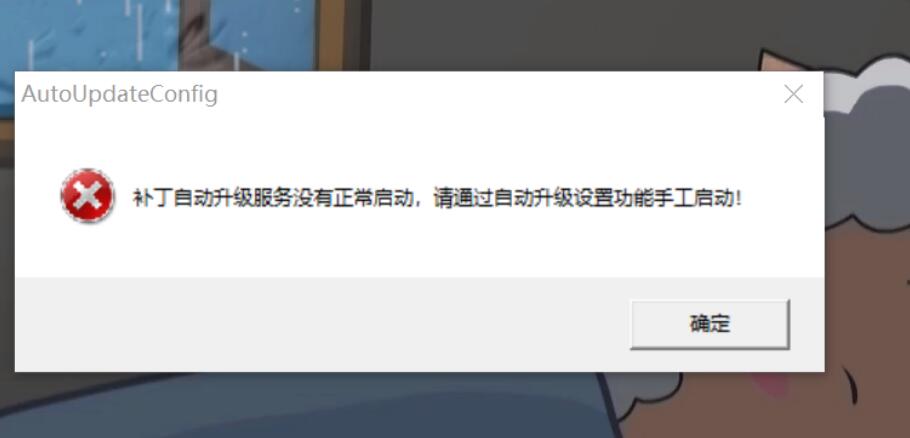在Windows系统中安装与卸载(删除)软件Windows服务的说明
[重要通告]如您遇疑难杂症,本站支持知识付费业务,扫右边二维码加博主微信,可节省您宝贵时间哦!
有些软件在一些杀毒软件中并不能正常呆着,经常会被一些杀毒软件吃掉,甚至把一些Windows服务也能被吃掉,这时候就需要Windows服务,就只能重建某些软件在Windows中的服务;
比如用友通T3标准版11.2中的AutoUpdateService服务经常被吃,就会提示“补丁自动升级服务没有正常启动,请通过自动升级设置功能手工启动!”如下图所示;
我们做教程,今天就用用友通T3标准版11.2中的AutoUpdateService服务来做教程;
实例:用友通T3标准版11.2中的AutoUpdateService软件在“D:\UFSMART\AutoUpdateService\AutoUpdateService.exe”
以下所有方法,都必须“以管理员权限运行cmd.exe”,在输入命令哦;
常用的工具有Sc.exe(位于system32目录下) 和 InstallUtil.exe(一般位于microsoft.net\framework版本号目录下)
一、直接使用sc create命令加软件所在目录进行添加,
sc create AutoUpdateService binpath="D:\UFSMART\AutoUpdateService\AutoUpdateService.exe" displayname= "AutoUpdateService" start= auto
卸载或删除命令:
sc delete AutoUpdateService(可以去服务里找到服务名称进行查看)
二、直接在软件目录中添加;
在cmd.exe下,直接cd 到D:\UFSMART\AutoUpdateService\目录下安装,安装命令如下
AutoUpdateService.exe -install
卸载或删除命令可以直接用上面的命令即可
sc delete AutoUpdateService(可以去服务里找到服务名称进行查看)
三、“installutil.exe”命令
如使用 .NET Framework 开发Windows服务,可使用InstallUtil.exe命令行实用工具或 PowerShell快速安装服务应用。
InstallUtil.exe D:\UFSMART\AutoUpdateService\AutoUpdateService.exe 或 .\installutil.exe /i D:\UFSMART\AutoUpdateService\AutoUpdateService.exe
卸载服务
installutil.exe /u D:\UFSMART\AutoUpdateService\AutoUpdateService.exe
四、使用小工具来操作,如下站内文章
创建Windows服务(services.msc)小工具以及服务搜索小工具(怎么将程序添加到Windows服务里并启动)
问题未解决?付费解决问题加Q或微信 2589053300 (即Q号又微信号)右上方扫一扫可加博主微信
所写所说,是心之所感,思之所悟,行之所得;文当无敷衍,落笔求简洁。 以所舍,求所获;有所依,方所成!
 支付宝赞助
支付宝赞助 微信赞助
微信赞助